Błąd 403 – czym jest i jak go naprawić?
Chcesz wejść na stronę, klikasz w link, a tu nagle… błąd 403. Ten komunikat to jeden z sygnałów, że serwer mówi „stop" – najczęściej z powodu problemów związanych z uprawnieniami czy logowaniem. Nieważne, czy jesteś użytkownikiem witryny, czy administratorem, podpowiemy Ci, jak naprawić HTTP 403.

Czym jest błąd 403?
Czym jest błąd 403?
Błąd HTTP 403 (Forbidden) oznacza, że serwer zrozumiał Twoje żądanie, ale nie daje Ci dostępu do zasobu (np. strony, pliku, katalogu). To sytuacja odwrotna do błędu 401, w którym problemem jest brak lub nieprawidłowe uwierzytelnienie. W przypadku 403, mimo że zalogowałeś się poprawnie, nie masz odpowiednich uprawnień do wyświetlenia zawartości.
Komunikat 403 mówi jedno: „tu wstępu nie ma”. W zależności od przeglądarki, hostingu czy systemu zarządzania treścią może prezentować się różnie, ale zawsze oznacza to samo. Dobra wiadomość? Możesz się go szybko pozbyć – wystarczy wiedzieć, od czego zacząć.
Jak wygląda błąd 403?
Jak wygląda błąd 403?
Podobnie jak w przypadku innych kodów błędu odpowiedzi http (jak choćby 404), poszczególne strony będą przedstawiać 403 w różny sposób:
- Błąd 403 Forbidden
- HTTP 403
- Dostęp zabroniony
- Błąd 403 – dostęp zabroniony
- HTTP Error 403 – Forbidden
- HTTP Error 403.14 – Forbidden (charakterystyczny dla serwerów Microsoft IIS; oznacza zablokowane listowanie zawartości katalogu)
- Error 403
- Error 403 – Forbidden
- Dostęp zabroniony: nie masz zezwolenia na dostęp do tego serwera
Niektóre witryny starają się zastąpić suchy i potencjalnie niezrozumiały komunikat o błędzie 403 bardziej przyjaznym przekazem:

Błąd 403 na dropbox.com
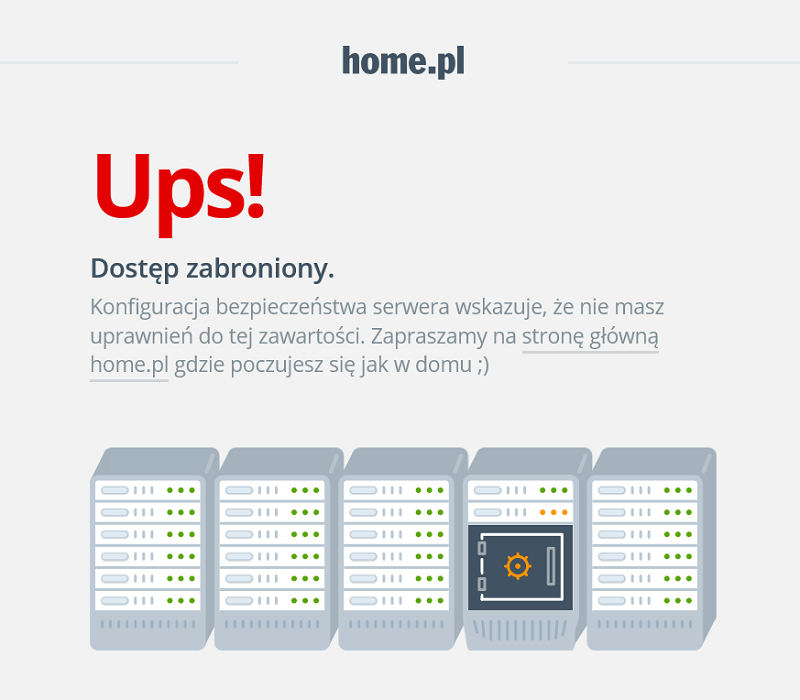
Błąd 403 na stronie home.pl
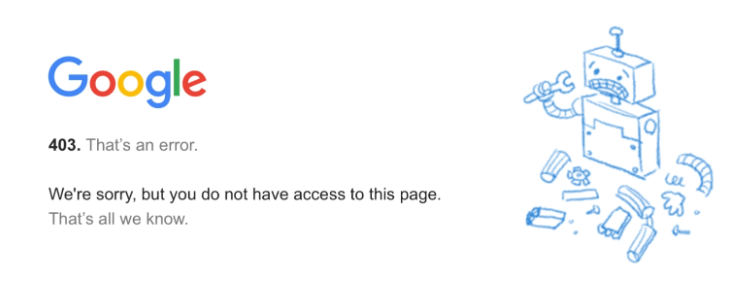
Jeśli witryna nie ma własnej, skonfigurowanej strony błędu 403, użytkownik zobaczy domyślny komunikat generowany przez serwer. Takie strony są zwykle uproszczone i ograniczają się do podstawowego tekstu, najczęściej po angielsku.
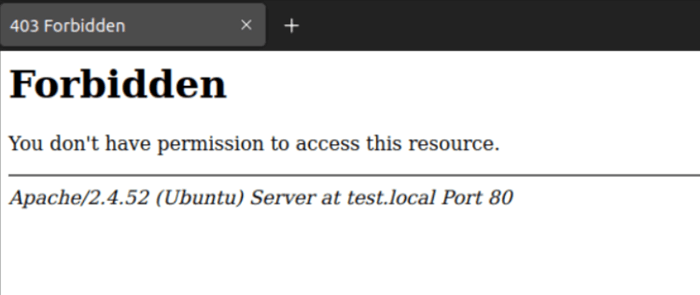
Domyślna strona 403 z serwera Apache
Przyczyny błędu 403 Forbidden
Przyczyny błędu 403 Forbidden
Istnieje wiele powodów, dla których może pojawić się błąd 403. Część z przyczyn ma miejsce po stronie właściciela strony, a inne są związane z samym użytkownikiem. Przyjrzyjmy się zatem kilku najczęstszym:
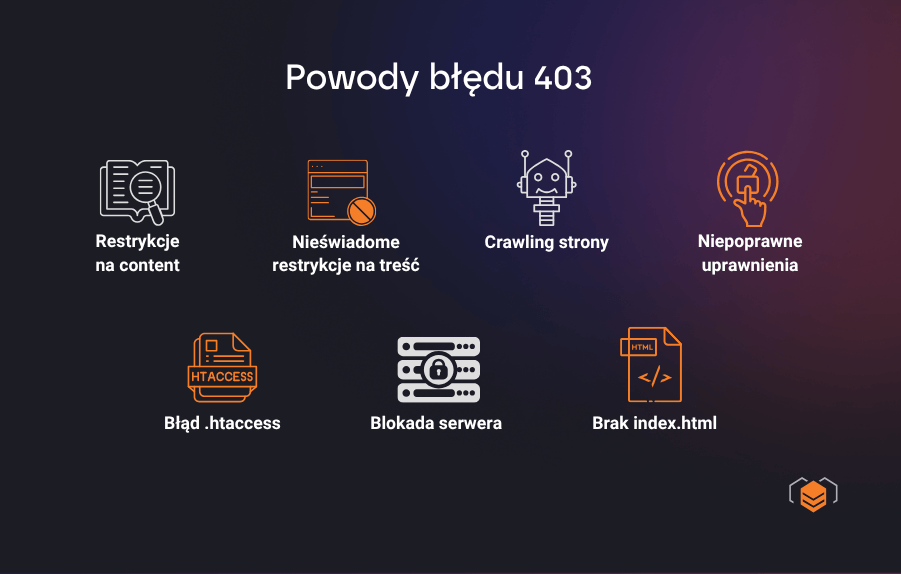
Nałożenie restrykcji na content
Niektóre strony internetowe po prostu nie dają wglądu w pewne treści zwykłym użytkownikom. Dostęp mogą do nich mieć np. wyłącznie administratorzy strony i muszą oni przy tym korzystać z określonego IP.
W innych przypadkach nie wszyscy zewnętrzni użytkownicy mają dostęp do treści – wymagane jest np. logowanie. Dzieje się tak choćby na stronach bibliotek i szkół, gdyż część z zawartych tam treści jest dostępna tylko dla określonego grona. Niektóre serwisy nie zezwalają także na dostęp do pewnych treści internautom z określonych lokacji. Przykładowo niektóre filmy na Netflixie nie są dostępne w Polsce, dlatego próba ich odnalezienia może skutkować błędem 403 – dostęp zabroniony.
Nieświadome nałożenie restrykcji na content
Niekiedy do pojawienia się błędu 403 dostęp zabroniony dojdzie nieumyślnie. Przykładowo developer może pracować nad nową podstroną i jako że jest ona niedokończona, nie chce, aby użytkownicy jeszcze na nią trafiali. Przypadkowo jednak link do niej znalazł się już na głównej stronie, co spowodowało błąd.
Inny scenariusz – admin niechcący zablokował cały katalog nieautoryzowanym użytkownikom. Może tak się stać w wyniku błędnej konfiguracji lub niepoprawnej składni w plikach .htaccess.
Crawling strony
Może się zdarzyć, że Googlebot chce uzyskać dostęp do zasobu, do którego nie ma uprawnień, np. przez ustawienie dostępu tylko dla zalogowanych użytkowników. Wówczas wyświetli się błąd 403.
Niepoprawne uprawnienia
W systemach Unix/Linux rolę „kluczy” do zamków, czyli uprawnień, odgrywają prawa do odczytu, zapisu i wykonania. Jeśli serwer WWW (najczęściej działający jako użytkownik www-data, apache czy nobody) nie ma pozwolenia na odczyt pliku albo „wejście” do folderu, momentalnie wyświetla error 403 – po prostu nie może wykonać swojej pracy.
Oto typowe pułapki, w które wpadają administratorzy i twórcy stron:
- Brak prawa execute na katalog – serwer nie ma pozwolenia, aby „wejść” do folderu i odczytać znajdujące się w nim pliki.
- Brak prawa read na plik – serwer widzi plik, lecz nie może odczytać jego zawartości.
- Zły właściciel lub grupa – plik może należeć do kogoś innego, więc serwer nie ma dostępu.
- Uprawnienia w wyższych katalogach – nawet jeśli plik ma dobre uprawnienia, nie otworzysz go, jeśli folder, w którym się znajduje, jest zablokowany. Wówczas wystarczy sprawdzić uprawnienia i je odblokować. Ta prosta czynność często usuwa błąd 403 Forbidden.
Błędna konfiguracja pliku .htaccess
Pomyśl o .htaccess jak o instrukcji obsługi dla serwera Apache – zestawie reguł, które mówią mu, co robić z każdym żądaniem. Kiedy wszystko jest na swoim miejscu, serwer wie, aby wpuszczać odwiedzających tam, gdzie powinien. Ale wystarczy jedna literówka, zbędna linijka czy źle ustawiona reguła, a instrukcja zaczyna mylić serwer, mówiąc mu: „stop, wstęp wzbroniony”.
Dlatego nagle, mimo że pliki są dostępne i mają poprawne uprawnienia, pojawia się błąd 403. Serwer bez wahania odmawia dostępu, bo jego „mapa reguł” została zaburzona. Zwykle dzieje się tak po przeniesieniu witryny na nowy hosting, włączeniu świeżej wtyczki czy samodzielnej edycji pliku.
Na szczęście naprawa jest prosta: wystarczy tymczasowo wyłączyć lub przywrócić kopię .htaccess, a potem krok po kroku sprawdzić, która reguła blokuje dostęp. Potem zostaje już tylko korekta błędnej linijki, żeby strona znów była dostępna.
Blokowanie dostępu na poziomie serwera
Twój serwer to strażnik, który nie tylko wpuszcza gości, ale też ma prawo ich zatrzymać – i to nie tylko ze względu na pliki czy uprawnienia. Czasem administrator blokuje niektóre strony albo całe adresy IP.
Najczęściej spotkasz się z:
- Regułami w konfiguracji – w Apache możesz zablokować katalog lub ścieżkę za pomocą sekcji
czy . - Modułami bezpieczeństwa – np. mod_security, który filtruje ruch i zatrzymuje wszystkie żądania, które uzna za podejrzane.
- Firewallami – zewnętrznymi zaporami sieciowymi, które w ogóle nie przepuszczają połączeń z czarnych list.
- Systemami anty-atakowymi – jak Fail2ban, który po kilku nieudanych próbach logowania automatycznie zablokuje adres IP.
Nawet jeśli wszystko w plikach i ustawieniach strony jest poprawne (np. prawa dostępu do plików, konfiguracja .htaccess), to serwer może mieć dodatkowe zabezpieczenia, które blokują dostęp. Dlatego warto sprawdzić, czy to przypadkiem nie one są powodem.
- Regułami w konfiguracji – w Apache możesz zablokować katalog lub ścieżkę za pomocą sekcji
Brak pliku indeksowego w katalogu
Jeśli trafiasz na adres katalogu (np. https://xyz.com/filmy/), a w środku brakuje pliku index.html lub index.php, serwer nie wie, jaką stronę startową ma Ci pokazać.
Dodatkowo, gdy listowanie plików w katalogu jest wyłączone, a brakuje pliku index, serwer zamiast pokazać zawartość, zwraca błąd 403 i odmawia dostępu. To sprytne zabezpieczenie, które blokuje podgląd folderów na stronie, gdy nie chcesz ujawniać, co w nich przechowujesz.
Często spotykane problemy w systemach CMS
Jeżeli Twoja strona działa na WordPressie, Joomla czy Drupalu, błąd 403 może wynikać z unikalnych ustawień tych platform:
- Uprawnienia folderu uploads/media
To tutaj trafiają wszystkie Twoje zdjęcia, dokumenty i grafiki. Jeśli katalog ma zbyt surowe prawa, CMS nie będzie mógł zapisać ani wyświetlić plików – i zamiast obrazka zobaczysz „403 Forbidden”.
- Konflikt z wtyczkami bezpieczeństwa
Popularne wtyczki chroniące przed atakami (np. firewallami aplikacyjnymi) potrafią czasem pomylić „zwykłe” żądanie z próbą włamania. Efekt? Automatyczny ban dla Twojego IP lub całkowite zablokowanie dostępu do zasobów.
- Nieprawidłowa struktura permalinków
Gdy zmieniasz ustawienia linków bez poprawnej regeneracji reguł w .htaccess (lub odpowiedniku w Nginx), serwer może uznać nowe adresy za zabronione i zwrócić 403 zamiast strony.
- Ograniczenia dostępu do panelu admina
CMS-y często pozwalają na zaawansowaną kontrolę, kto i skąd może się logować do kokpitu. Jeśli ustawisz reguły zbyt ciasno (np. ograniczysz dostęp tylko do jednego IP), nawet sam administrator może stać przed zamkniętymi drzwiami.
Pamiętaj, że każda dodatkowa wtyczka, motyw czy ręczna poprawka to potencjalne źródło restrykcji. Kiedy pojawi się error 403 forbidden, zacznij od sprawdzenia właśnie tych elementów.
Błąd 403 – jak naprawić po stronie odwiedzającego?
Błąd 403 – jak naprawić po stronie odwiedzającego?
Pojawienie się 403 nie oznacza od razu, że musisz podejmować złożone kroki w celu naprawy strony. Niejednokrotnie problem może być całkiem prosty i leżeć po stronie użytkownika:
1. Błędnie wpisany adres URL
Adres URL powinien zawierać całą, rzeczywistą nazwę i rozszerzenie pliku strony internetowej. WWiele witryn jest skonfigurowanych tak, aby użytkownik nie mógł przeglądać samego katalogu.
Załóżmy, że docelowy adres to xyz.pl/usługi/Magento2. Jeśli użytkownik wprowadzi tylko xyz.pl/usługi, a na stronie nie znajduje się docelowa podstrona poświęcona kategoriom usług, może dojść do pojawienia się błędu 403.
2. Czyszczenie plików cookies i cache
Twoja przeglądarka zapisuje każdą stronę. Gdy jednak trafisz na błąd 403, będzie go serwować za każdym razem, dopóki nie wyczyścisz pamięci podręcznej.
Co zrobić, żeby odzyskać dostęp?
- Wyczyść ciasteczka (cookies) – Twoja przeglądarka przechowuje w ciasteczkach dane o logowaniach i preferencjach. Jeśli są przeterminowane lub uszkodzone, mogą blokować Ci dostęp. Wejdź w ustawienia prywatności i usuń ciasteczka dla problematycznej strony.
- Odśwież pamięć podręczną (cache) – cache to kopie stron, obrazków i skryptów, które mają przyspieszyć ładowanie. Gdy trzymasz w pamięci wersję z błędem 403, za każdym razem zobaczysz go ponownie. Wyczyść cache, aby przeglądarka pobrała wszystko na nowo prosto z serwera.
- Sprawdź w trybie incognito/prywatnym – w tym trybie przeglądarka nie zapisuje ciasteczek ani cache. Jeśli strona w incognito otworzy się poprawnie, to znak, że winowajcą były stare dane przeglądarki.
3. Konieczność zalogowania się
Jak jeszcze można naprawić błąd 403? Wystarczy, aby użytkownik zalogował się na odpowiednie konto, zanim spróbuje uzyskać dostęp do pewnych zasobów. Nieraz problemowi zaradzi także wyjście z konta i ponowne zalogowanie się. Pamiętaj, że nawet po zalogowaniu, konieczne może być sprawdzenie, czy Twoje konto ma odpowiednie uprawnienia do przeglądania danej treści lub sekcji strony.
4. Sprawdź swoje połączenie VPN lub proxy
Wyłącz VPN/proxy:
- Jeśli korzystasz z aplikacji VPN (np. NordVPN, ExpressVPN) – tymczasowo ją wyłącz.
- Jeżeli masz skonfigurowany proxy w ustawieniach przeglądarki lub systemu – przejdź do ustawień sieci i usuń lub odznacz serwer proxy.
Spróbuj połączyć się bezpośrednio:
- Po wyłączeniu VPN/proxy wpisz adres strony na czysto i sprawdź, czy 403 znika.
- Jeśli problem ustąpi – oznacza, że to wcześniejsze połączenie było przyczyną blokady.
Zmień lokalizację serwera VPN:
Czasami dostawca strony blokuje całe geograficzne regiony lub konkretne pule adresów IP. Zmiana serwera VPN (np. z Polski na Niemcy) może pomóc uzyskać dostęp.
5. Sprawdź, czy nie jesteś zablokowany przez firewall
Firewall decyduje, czy przepuści ruch dalej, czy Cię odetnie. Gdy uzna, że połączenie z danym adresem lub portem jest podejrzane, z miejsca odmawia dostępu i pokazuje błąd 403. Aby to zweryfikować, spróbuj najpierw chwilowo wyłączyć zaporę na swoim komputerze. Jeśli błąd zniknie, wiesz, że winowajcą były lokalne reguły. Gdy to nie pomoże, zaloguj się do panelu administracyjnego swojego routera i przejrzyj ustawienia zapory – może blokujesz tam HTTP/HTTPS lub konkretne adresy IP. Jeśli wciąż nie masz dostępu, sprawdź stronę na innym urządzeniu lub podłącz się przez mobilny hotspot: gdy zadziała, to znak, że to Twoja sieć albo router stawia Ci przeszkodę.
6. Skontaktuj się z administratorem strony
Czasem mimo wszystkich prób i trików błąd 403 trwa w najlepsze. Wtedy warto sięgnąć po as w rękawie, czyli skontaktować się z administratorem strony, który ma pełen wgląd w konfigurację serwera, ustawienia CMS-a oraz listy dostępu. Admin sprawdzi logi i zweryfikuje przyczynę blokady.
Błąd 403 – jak naprawić po stronie właściciela strony?
Błąd 403 – jak naprawić po stronie właściciela strony?
Przyczyny powstawania 403 potrafią być całkiem złożone i naprawienie związanych z tym problemów może wymagać różnych kroków. Oto kilka rzeczy, na które warto zwrócić uwagę:
1. Sprawdź zezwolenie na dostęp do plików
Dostęp do stron internetowych i katalogów z serwera wymaga odpowiednich uprawnień do plików. W przeciwnym razie, serwer zwraca błąd 403, gdy użytkownik próbuje uzyskać zasoby przy niewłaściwej konfiguracji dostępu. Możliwe jest również, że doszło do przypadkowej zmiany uprawnień powodującej problemy z publicznym dostępem do niektórych treści. Jeśli użytkownicy zgłaszają, że niektóre z Twoich stron powodują „błąd 403 dostęp zabroniony”, sprawdź ich uprawnienia i upewnij się, że mogą je przeglądać.
Jeśli pomimo zastosowania się do powyższego kroku, problem dalej się utrzymuje, zresetuj wszystkie zezwolenia na dostęp do plików i katalogów.
2. Sprawdź konfigurację samego serwera oraz rozszerzeń
Administratorzy mogą skonfigurować serwery tak, aby odrzucały wszelkie żądania konkretnych katalogów lub plików. Spowoduje to wygenerowanie błędu 403 podczas próby dostępu do katalogu z przeglądarki. Przykładowo na WordPressie możesz zainstalować wiele wtyczek, które dodadzą nowe funkcje do tego CMS-a. Jednak niektóre z nich, które są związane z bezpieczeństwem, mogą zmieniać uprawnienia do plików niektórych katalogów. Dlatego warto upewnić się, jak dokładnie działają.
Zwróć też uwagę na Mod_security – to taki dodatkowy „strażnik” (Web Application Firewall) działający na serwerze Apache, który na bieżąco analizuje każde żądanie HTTP. Jeśli wykryje coś, co jego reguły uznają za podejrzane (na przykład charakterystyczne wzorce ataku), może rzucić blokadę i od razu odesłać błąd 403. Gdy podejrzewasz, że to on stoi za odrzuceniem, zajrzyj do logów serwera (error logs) i poszukaj wpisów z frazami „Mod_security” lub „Forbidden by WAF rule”. Jeśli znajdziesz takie ślady, najczęściej wystarczy dostosować lub wyłączyć konkretną regułę – czasem potrzebna będzie pomoc supportu hostingu, który ma uprawnienia do zmiany reguł Mod_security.
3. Wyłącz plik .htaccess
Plik .htaccess to plik konfiguracyjny serwera i jego głównym celem jest zmienianie konfiguracji w ustawieniach Serwera Webowego Apache. Plik ten znajduje się praktycznie na wszystkich stronach internetowych, jednak w niektórych przypadkach może go brakować lub administratorzy mogą go przypadkowo usunąć. W takiej sytuacji, w pierwszej kolejności, należy utworzyć go ręcznie. Jeśli jednak pojawia się błąd 403, plik ten już zapewne istnieje i zwykle znajduje się w którymś z głównych folderów strony razem z plikiem index.html.
Gdy już go znajdziesz, pobierz go na komputer i wykonaj kopię zapasową. Następnie usuń z samej strony internetowej. Potem przetestuj, czy problem z błędem 403 dostęp zabroniony dalej występuje. Jeżeli nie, oznaczało to, że wina leżała po stronie pliku .htaccess. W tej sytuacji należy wygenerować jego nową wersję. Wiele CMS-ów (np. WordPress) pozwala to zrobić z poziomu panelu administratora. W sieci znajdziesz też gotowe generatory, które w tym pomogą.
4. Zezwól na przeglądanie katalogów
Jak wspomnieliśmy w jednym z poprzednich podpunktów, użytkownicy mogą otrzymać błąd 403 forbidden, jeśli wprowadzą niepełny adres URL, przypadkowo wchodząc w ten sposób na podstronę katalogu, który nie zawiera pliku indeksowego (np. index.html lub index.php). To, czy chcesz zezwolić na przeglądanie katalogów, zależy już od Ciebie. Zwykle jednak ta funkcja (Directory Listing) jest domyślnie wyłączona ze względów bezpieczeństwa, aby zapobiec nieuprawnionemu dostępowi do struktury plików i potencjalnie wrażliwych danych.
5. Sprawdź pliki, w przypadku których stosujesz hotlinking
Hotlinking zachodzi wtedy, gdy Twoja strona internetowa linkuje do pliku multimedialnego, który jest umieszczony na zewnętrznym serwerze (czyli innej stronie internetowej). W ten sposób np. zdjęcie jest zagnieżdżone na głównej witrynie, która tak naprawdę go nie hostuje, lecz „zaciąga” z zewnątrz.
Jeśli właściciel witryny, z której pochodzą te pliki, zablokuje hotlinking (zmieni uprawnienia), obrazek nie załaduje się na Twojej stronie. Błąd 403 Forbidden będzie widoczny tylko dla tego jednego zasobu w narzędziach deweloperskich przeglądarki.
6. Analiza logów serwera
Gdy błąd 403 pojawia się niespodziewanie i nie widać oczywistych przyczyn w ustawieniach, warto sprawdzić logi serwera. Zacznij od pliku error.log.
Poszukaj w nim wpisów z godziną wystąpienia błędu – powinny pojawić się linie zawierające ścieżkę do zasobu oraz komunikaty typu “Permission denied” lub “Forbidden”. Równolegle sprawdź access.log, aby zobaczyć, z jakiego adresu IP i pod jakim “user-agentem” przyszło żądanie. Dzięki temu dowiesz się, czy blokada dotyczy wszystkich użytkowników, konkretnego IP, czy może próby wykonania zakazanej akcji (np. odczytu katalogu, do którego nie ma dostępu). Gdy poznasz źródło problemu, możesz odblokować dostęp.
Jak error 403 wpływa na SEO?
Jak error 403 wpływa na SEO?
Błąd 403 to wróg SEO. Bot Google dostaje zakaz wstępu, przez co uznaje stronę za niedostępną i po prostu ją pomija. Jakie to niesie skutki dla Twojej witryny?
- Stajesz się niewidzialny w wyszukiwarce. To najgorszy scenariusz.
- Pozycja Twojej witryny spada, a w skrajnych przypadkach może całkowicie zniknąć z wyników wyszukiwania.
- Tracisz ruch i klientów. Bez widoczności w Google nie możesz liczyć na ruch z wyszukiwarki. A mniej odwiedzin to prosta droga do mniejszej liczby klientów, czytelników i subskrybentów.
Wniosek? Każda chwila, w której bot odbija się od Twojej strony, to potencjalna strata przychodów.


